在 PowerShell 中将文件复制到远程计算机
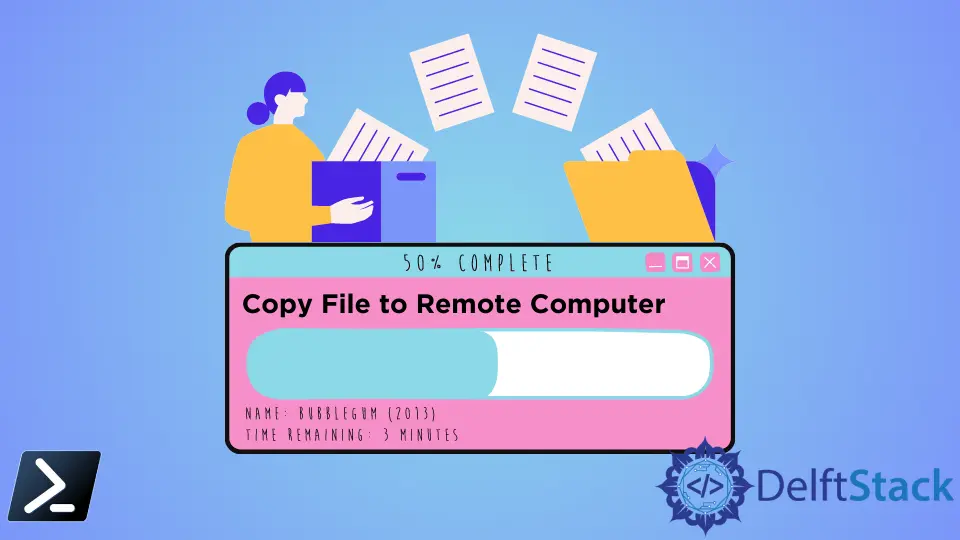
在类 Linux 系统中,许多不同的工具可以通过命令行界面运行。但是,对于 Windows 和 Mac 用户,Microsoft 的 PowerShell 用于弥合 Windows、Mac 用户和类 Linux 系统之间的差距。
PowerShell 为脚本编写、自动化要求和 CI/CD 系统管理 提供了一个命令行界面。
Windows 版本的 PowerShell 可以安装在 Windows 计算机中,Mac 版本的 PowerShell 可以安装在 Mac 计算机中,同时它们支持 Linux。
自 PowerShell 版本 1 以来已发布了多个版本。Windows 操作系统本身会为你更新最早到版本 5 的版本。
因此,如果你使用的是 Windows 7 或更高版本的 Windows 版本,你将拥有 PowerShell 5 或更高版本。
通过本文,我们将讨论使用 PowerShell 将文件复制到远程计算机的方法。这是许多用户经常提出的问题,也是许多人的困惑点。
因此,我们将详细说明最有效地实现此要求的命令和方法。
使用 PowerShell Tosession 将文件复制到远程计算机
我们必须讨论一个与将文件从一个服务器会话移动到另一台服务器有关的问题。
让我们称 Server X 和 Server Y。如果用户连接到 Server X 并希望将文件发送到 Server Y。你可以使用 PowerShell 来实现目标。
FromSession 和 ToSession 中的两个命令可用于实现将一个文件 server X 复制到下一个 server Y 的目标。
你必须连接到 session Y。你可以通过以下命令从会话 X 启动会话 Y。
但是,只能在版本 5 以上的 Windows PowerShell 版本中进行远程处理,从版本 5 开始。如前所述,你必须已经拥有版本 5。
这对你来说不是问题。此处 New-PSSession 提供了在远程计算机中创建新 PowerShell 会话的命令。Y 是远程服务器 Y。
$SessionY = New-PSSession Y
然后应该使用正确的文件路径执行以下命令。
Copy-Item -FromSession $SessionY C:\Users\Agni\dummydata.txt -Destination C:\dummydata.txt
此外,两台计算机都无需安装 PowerShell。如果你在发送计算机中有 PowerShell,那将是最好的。
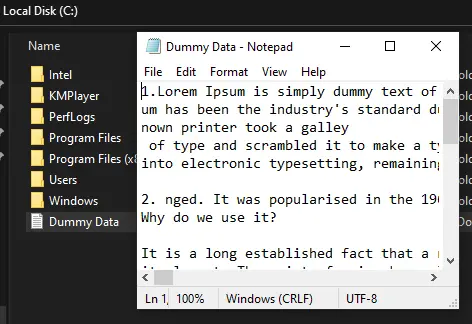
还有其他方法可以做到这一点。但是,它们都是基于两台服务器之间的正确连接。
结论
正确设置链接后,在建立连接之间可能会出现几个问题。
Copy-Item 命令 FromSession 和 ToSession 命令可以用来实现我们将文件从一台服务器复制到另一台服务器的目标。
Nimesha is a Full-stack Software Engineer for more than five years, he loves technology, as technology has the power to solve our many problems within just a minute. He have been contributing to various projects over the last 5+ years and working with almost all the so-called 03 tiers(DB, M-Tier, and Client). Recently, he has started working with DevOps technologies such as Azure administration, Kubernetes, Terraform automation, and Bash scripting as well.
